
서비스 찾기를 사용하여 인쇄 제작 시스템의 진행 중인 실행 중 정보 또는 발생한 오류에 대한 정보를 기록하여 HEIDELBERG 서비스에서 사용할 수 있습니다. 정보는 다양한 파일(로그 파일, PDF 또는 이미지 파일과 같은 콘텐츠 데이터)에 Zip 파일로 요약되어 프린트 서버의 미리 정의된 폴더에 저장됩니다. 하이델베르그 IoT 플랫폼에 연결이 되어 있는 경우, 이 날짜는 "프린트 IoT 플랫폼" 클라우드 앱에 업로드 및 하이델베르그 서비스에서 오류 분석을 위해 사용할 수 있습니다. 업로드을(를) 참조하십시오. HEIDELBERG IoT 플랫폼에 대한 연결이 사용 중이 없는 경우 서비스 직원에게 직접 컨택하여 이 데이터를 사용할 수 있도록 설정할 수 있습니다. "관리 > Heidelberg Cloud" 보기에서 HEIDELBERG IoT 플랫폼에 대한 연결을 점검 및 구성할 수 있습니다. HEIDELBERG Cloud을(를) 참조하십시오.
"서비스 찾기" 창을 엽니다.
주 메뉴의 '도움말 > 서비스 찾기' 아래에서 '서비스 찾기' 창을 엽니다. 서비스 찾기를 열 때 열려 있는 Cockpit 보기에 따라 다양한 설정 옵션을 사용할 수 있습니다:
•'관리' 보기에서:
서비스 찾기는 프린트 워크플로우의 컨피규레이션 또는 설치와 관련하여 발생하는 문제를 기록합니다.
•공개 작업에서:
서비스 찾기는 현재 진행 중인 작업과 관련하여 발생하는 문제를 기록합니다. 날짜 및 매개 변수 설정 외에도 PDF 문서, 부과 규준(레이아웃 파일) 등과 같은 콘텐츠 데이터도 기록됩니다.
다음 예에서는 "도움말 > 서비스 찾기" 메뉴 명령이 호출되었을 때 "관리" 보기가 활성화되었습니다.
![]() 참고: "서비스 찾기" 창에서 세팅은 로컬 하이델베르그 서비스와 협의하여 설정하거나 변경하는 것이 좋습니다.
참고: "서비스 찾기" 창에서 세팅은 로컬 하이델베르그 서비스와 협의하여 설정하거나 변경하는 것이 좋습니다.
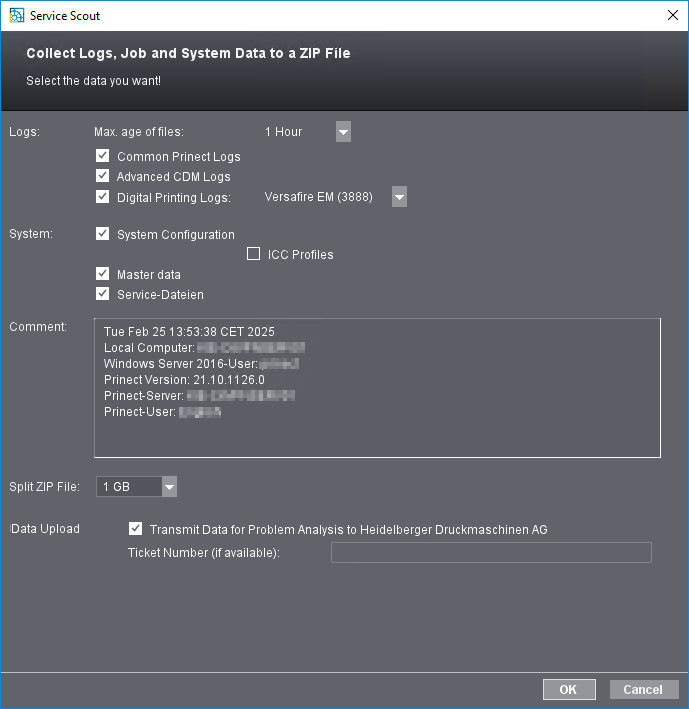
" 파일 최대 사용 기간" 선택 목록
여기에서 서비스 데이터가 수집되는 기간, 즉 서비스 파일이 수집되어 하이델베르그 서비스로 전송될 수 있는 "최대 날짜"를 선택합니다.
![]() 참고: 프린트 워크플로우에서 오류가 감지되면 가능한 한 빨리 서비스 찾기를 호출 및 해당 로그를 만들도록 해야 합니다. 어떤 경우든 입력한 파일의 최대 규정값이 오류 발생부터 로그 만들기까지의 기간을 포함하는지 확인해야 합니다.
참고: 프린트 워크플로우에서 오류가 감지되면 가능한 한 빨리 서비스 찾기를 호출 및 해당 로그를 만들도록 해야 합니다. 어떤 경우든 입력한 파일의 최대 규정값이 오류 발생부터 로그 만들기까지의 기간을 포함하는지 확인해야 합니다.
여기에서 길이가 긴 기간을 지정하면 그에 상응하는 많은 양의 데이터가 수집되어 서비스 데이터가 저장되는 데이터 통신사에 과부하가 발생할 수 있습니다.
"일반 Prinect 프로토콜" 옵션
이 옵션을 활성화하면 프린트 프로덕션 워크플로우의 일반적인 프로세스와 관련된 모든 로그가 저장됩니다. 이 옵션은 항상 작동시킴 해야 합니다.
"고급 CDM 프로토콜" 옵션
이 옵션을 활성화하면 '중앙 장치 관리자(CDM)'를 통해 연결된 기기들과 관련된 추가 로그가 기록됩니다. 모든 오프셋 프레스, 포스트 프레스 또는 라벨 인쇄기(라벨 파이어 디지털 인쇄기 포함)는 중앙 장치 관리자를 통해 프린트 워크플로에 연결됩니다.
디지털 인쇄 프로토콜" 옵션
이 옵션을 활성화하면 "관리 > 디지털 인쇄기" 보기에서 인쇄 워크플로에 연결된 디지털 인쇄기(예: Versafire 또는 Jetfire 디지털 인쇄기)로 생성된 추가 기록이 기록됩니다. 선택목록에서 제목에 해당하는 디지털 인쇄기를 선택할 수 있습니다. 디지털 프레스가 여러 대 더 인쇄 워크플로우에 연결되어 있는 경우 "모두" 항목을 선택할 수 있습니다.
작업
이러한 세팅은 현재 열려 있는 최신 주문의 서비스 관련 파일에 영향을 줍니다. 예를 들어 특정 인쇄작업에서 다른 작업에서는 발생하지 않는 문제가 발생하는 경우 이 데이터를 기록 및 저장하면 유용합니다. 다음과 같은 주문 속성을 기록할 수 있습니다:
•문서 및 페이지
•교정
•인쇄판
•갱 폴더
시스템
여기에서 저장 및 추후 전송을 위한 프린트 시스템의 상태에 대한 정보를 활성화할 수 있습니다:
•시스템 구성
현재 시스템 구성 관련 데이터
•ICC 프로파일
시스템에 저장된 ICC 프로파일이 전송됩니다. 이 옵션은 "시스템 구성" 옵션이 활성화된 경우에만 선택할 수 있습니다.
•마스터 데이터
마스터 데이터(MDS)가 기록됩니다.
•서비스
퍼포먼스 문제를 해결하기 위해 소위 '서비스 파일'이라고 하는 서비스 파일을 기록합니다. 이는 Sanity Recorder가 수집하고 "[Servername]\HD-Service\Service Tools\HDSanityRecorder" 디렉토리에 저장되는 텍스트 파일입니다.
설명
Prinect 시스템의 현재 정보가 여기에 표시되며, 주석으로 전송됩니다.
ZIP 파일 분할
여기에서 단일 Zip 파일의 최대 크기를 선택할 수 있습니다. 개별 파일 크기는 서비스 포털로의 데이터 전송에 대한 특정 요구 사항에 따라 제한될 수 있습니다. Zip 파일의 파일 크기가 설정된 크기를 초과하면 전체 데이터량이 여러 개의 Zip 파일로 더 나뉩니다. 선택목록에서 분할된 개별 Zip 파일의 크기를 조정할 수 있습니다.
![]() 전제조건: 이 옵션은 프린트 서버 또는 프린트 시스템 환경이 프린트 고객 포털 및 프린트 유지보수 센터(PMC)를 통해 IoT 플랫폼에 연결된 경우에만 표시됩니다. 로컬 Printect 시스템 환경과 HEIDELBERG 고객 포털 연결에 대한 정보는 PMC 온라인 도움말에서 확인할 수 있습니다. "관리" 보기 > HEIDELBERG 연결를 참조하세요.
전제조건: 이 옵션은 프린트 서버 또는 프린트 시스템 환경이 프린트 고객 포털 및 프린트 유지보수 센터(PMC)를 통해 IoT 플랫폼에 연결된 경우에만 표시됩니다. 로컬 Printect 시스템 환경과 HEIDELBERG 고객 포털 연결에 대한 정보는 PMC 온라인 도움말에서 확인할 수 있습니다. "관리" 보기 > HEIDELBERG 연결를 참조하세요.
"문제 분석을 위해 Heidelberg Druckmaschinen AG에 데이터 전송" 옵션을 활성화하면 서비스 찾기에서 구성된 기록과 모든 문서 데이터가 Prinect 워크플로 실행 중에 오류가 발생하는 즉시 하이델베르그 고객 포털의 서비스 영역으로 자동 전송됩니다. 하이델베르그 서비스에 오류가 이미 보고되었으며 서비스 티켓 번호를 받은 경우 해당 필드에 티켓 번호를 입력하는 것이 좋습니다.
로컬 프린트 시스템이 하이델베르그 IoT 플랫폼(하이델베르그 클라우드 서비스)에 연결되지 않았거나 "데이터 업로드" 옵션이 작동시킴이 없는 경우, 서비스 찾기에서 수집한 데이터도 하이델베르그 서비스로 전송할 수 있지만, 각 데이터 전송에 대해 해당 서비스 직원과 개별적으로 동의해야 합니다.
"확인"으로 대화 상자를 확인하면 서비스 관련 데이터 기록 및 선택된 서비스 로그 파일과 함께 Zip 파일 만들기 및 데이터 저장이 시작됨. "데이터 업로드" 옵션이 작동하지 않거나 사용할 수 없는 경우, 데이터는 프린트 서버의 "HD-서비스/PTScout" 폴더에 저장됩니다. "데이터 업로드" 옵션을 작동시키면 서비스 찾기에서 기록한 데이터가 하이델베르그 고객 포털의 서비스 영역으로 바로 전송됩니다. 업로드 참조
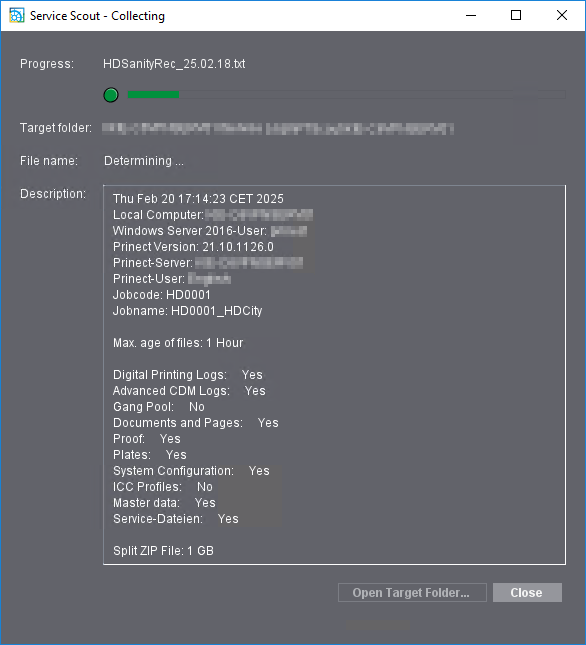
기록된 날짜가 포함된 Zip 파일이 저장되면 프로세스가 "완료"로 나타내기(값) 됩니다:
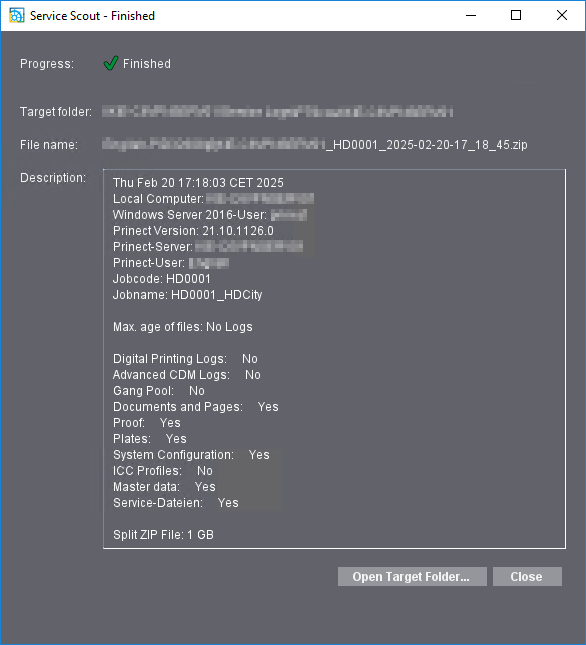
'대상 폴더 열기'를 사용하면 생성된 Zip 파일의 저장 위치를 열 수 있습니다. "닫기"를 클릭하여 서비스 찾기 창을 닫습니다.